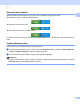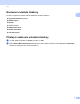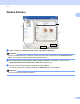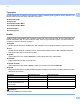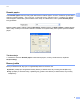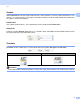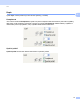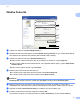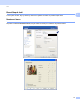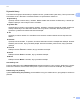Software User's Guide
Table Of Contents
- PŘÍRUČKA UŽIVATELE PROGRAMŮ
- Obsah
- Windows®
- 1 Tisk
- Použití ovladače tiskárny Brother
- Funkce
- Výběr správného typu papíru
- Současný tisk, skenování a faxování
- Vymazání dat z paměti
- Sledování stavu
- Nastavení ovladače tiskárny
- Přístup k nastavení ovladače tiskárny
- Záložka Základní
- Záložka Pokročilé
- Používání aplikace FaceFilter Studio od společnosti REALLUSION pro tisk fotografií
- 2 Skenování
- Skenování dokumentu pomocí ovladače TWAIN
- Skenování dokumentu pomocí ovladače WIA (Windows® XP/Windows Vista®)
- Skenování dokumentu při použití ovladače WIA (uživatelé Windows Photo Gallery a Windows Fax a skenování)
- Používání aplikace ScanSoft™ PaperPort™ 11SE s funkcí OCR od společnosti NUANCE™
- Zobrazení položek
- Organizace položek ve složkách
- Rychlé odkazy na jiné aplikace
- Aplikace ScanSoft™ PaperPort™ 11SE s funkcí OCR umožňuje převedení obrázku na text, který lze upravit.
- Import položek z jiných aplikací
- Export položek do jiných formátů
- Odinstalování aplikace ScanSoft™ PaperPort™ 11SE s funkcí OCR
- 3 ControlCenter3
- 4 Vzdálená instalace (není k dispozici pro modely DCP, MFC-253CW, MFC-255CW, MFC-257CW a MFC-295CN)
- 5 Program Brother PC-FAX (pouze modely MFC)
- 6 PhotoCapture Center™
- 7 Nastavení brány firewall (pouze pro síťové uživatele)
- 1 Tisk
- Apple Macintosh
- 8 Tisk a faxování
- 9 Skenování
- 10 ControlCenter2
- 11 Vzdálená instalace a PhotoCapture Center™
- Používání tlačítka Scan (Sken)
- Rejstřík
- brother CZE
Tisk
11
1
Záložka Pokročilé 1
a Vyberte své nastavení pro Barva/Stupně šedi (1).
b Spotřebu inkoustu lze snížit výběrem možnosti Režim úspory inkoustu (2). (pro modely DCP-395CN,
DCP-593CW, DCP-595CW, DCP-597CW, MFC-495CW a MFC-795CW)
c Vyberte své nastavení pro funkci Zvětšení/zmenšení (3).
Pokud chcete vytisknout dokument tak, jak je zobrazen na obrazovce, vyberte Vypnuto.
Pokud chcete zvětšit či zmenšit dokument tak, aby odpovídal velikosti papíru, vyberte Přizpůsobit
rozměru papíru.
Pokud chcete velikost zmenšit, vyberte Ručně.
d Můžete vybrat možnosti obráceného tisku (4).
Pro obrácený tisk údajů zleva doprava označte možnost Zrcadlový tisk.
Pro obrácený tisk údajů shora dolů označte možnost Otočení textu.
Poznámka
Zrcadlový tisk nebude k dispozici, jestliže jako Typ papíru zvolíte možnost Průsvitný papír.
e Můžete vytisknout logo nebo text na váš dokument jako vodoznak (5). Můžete si vybrat jeden z
přednastavených vodoznaků nebo můžete použít bitmapový nebo textový soubor, který jste vytvořili.
f Klepněte na tlačítko Další možnosti tisku pro nastavení více funkcí tiskárny (6).
g Chcete-li použít zvolené nastavení, klepněte na tlačítko OK.
Do původního nastavení se vrátíte klepnutím na položku Předvolba (7) a pak na tlačítko OK (8).
1
2
5
3
6
4
7
8